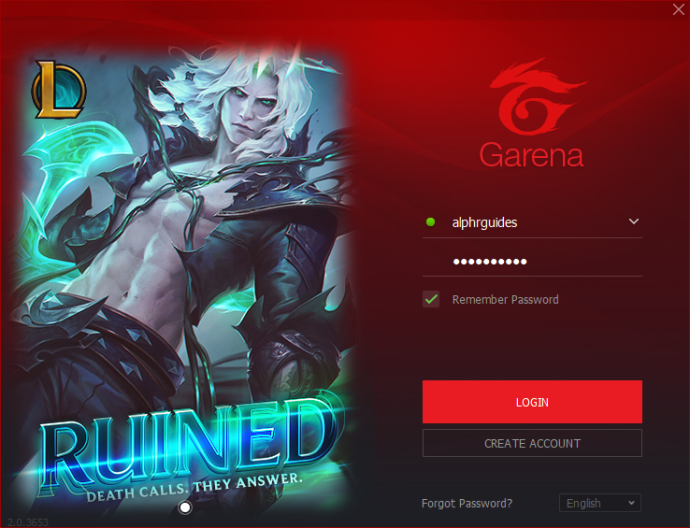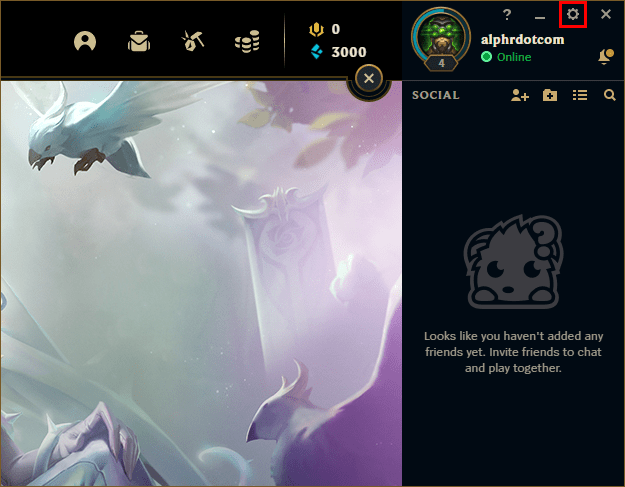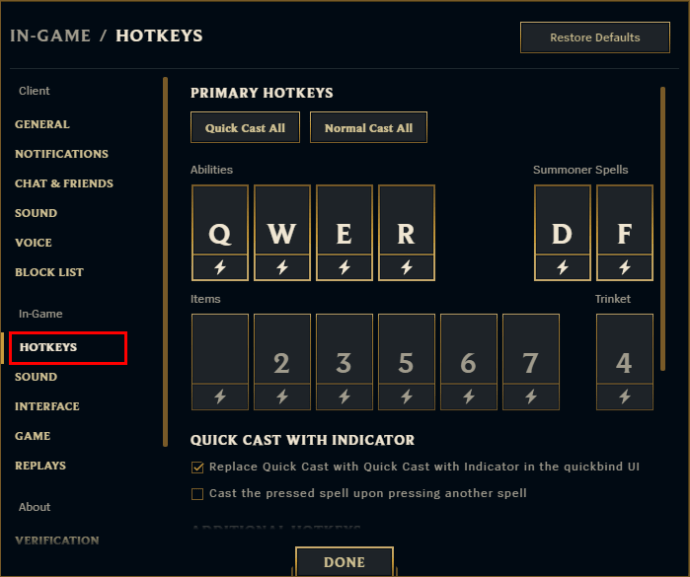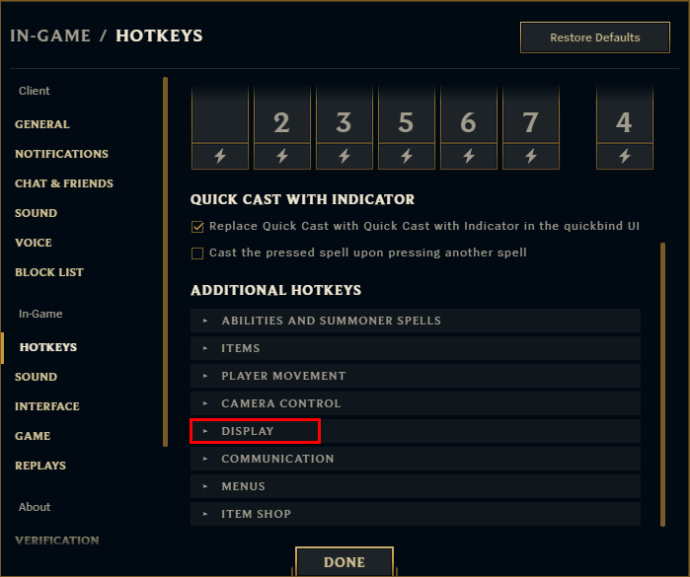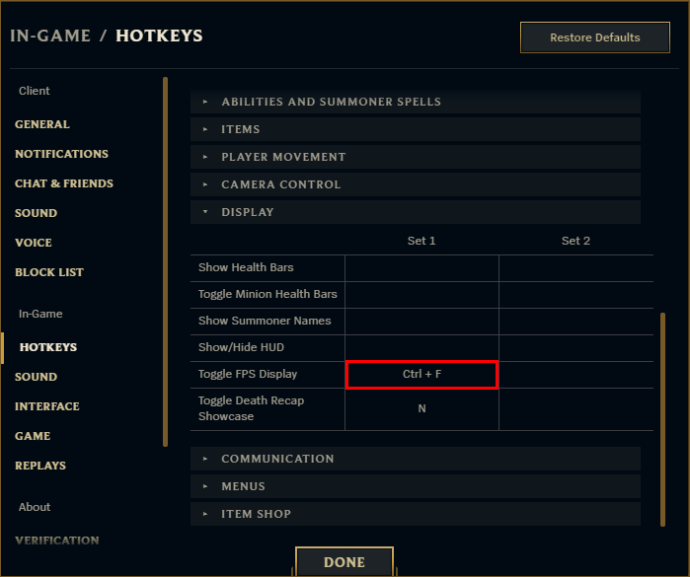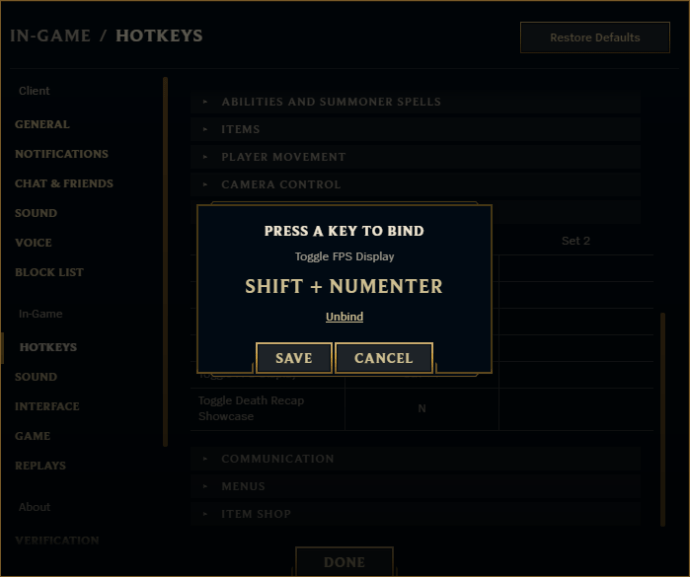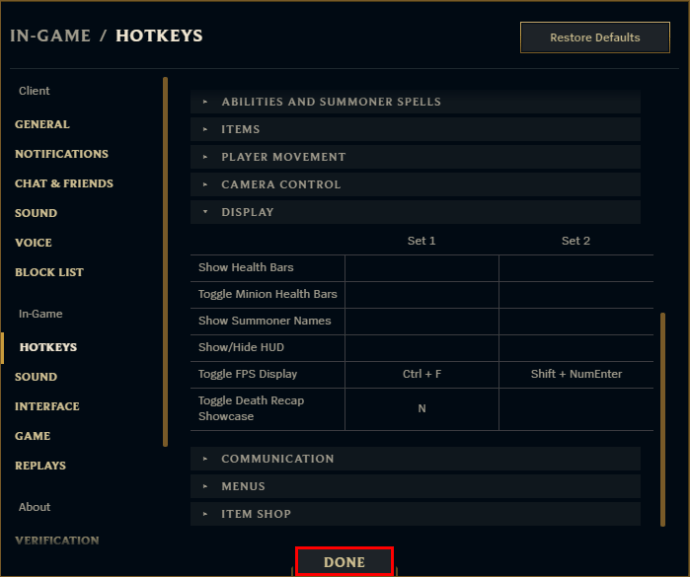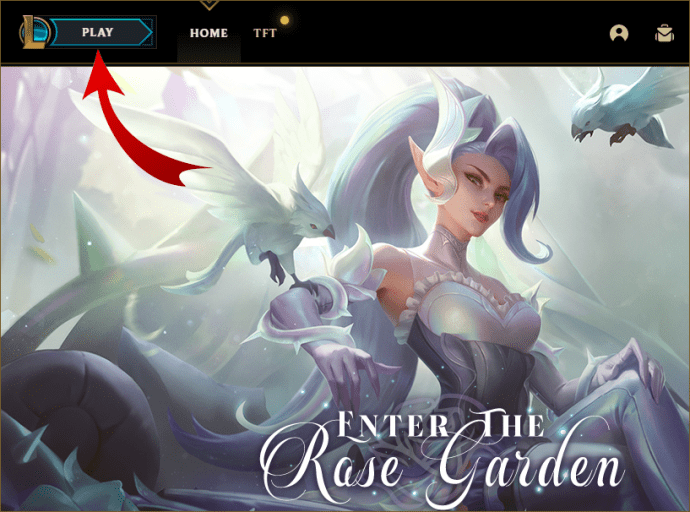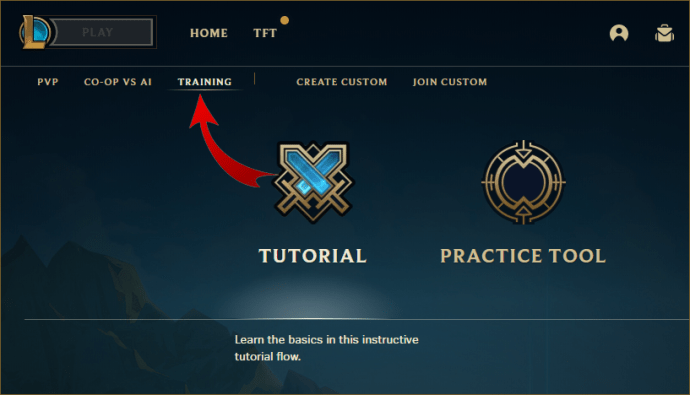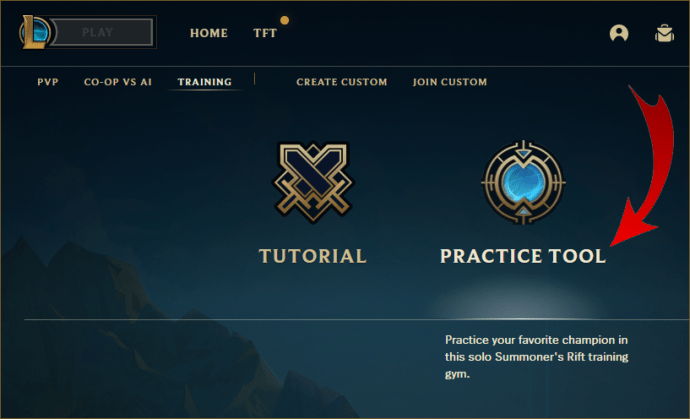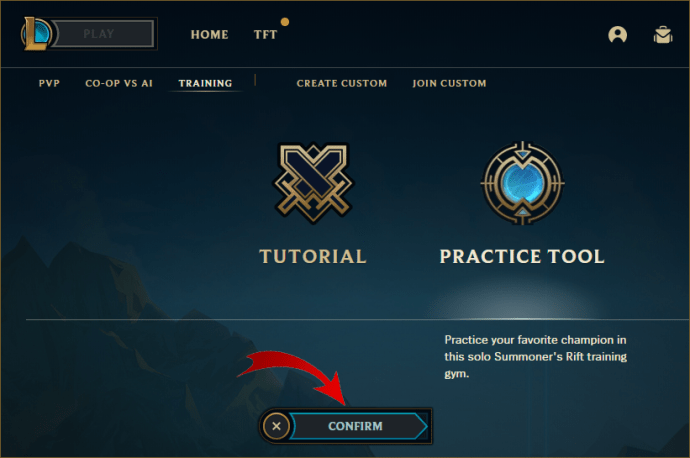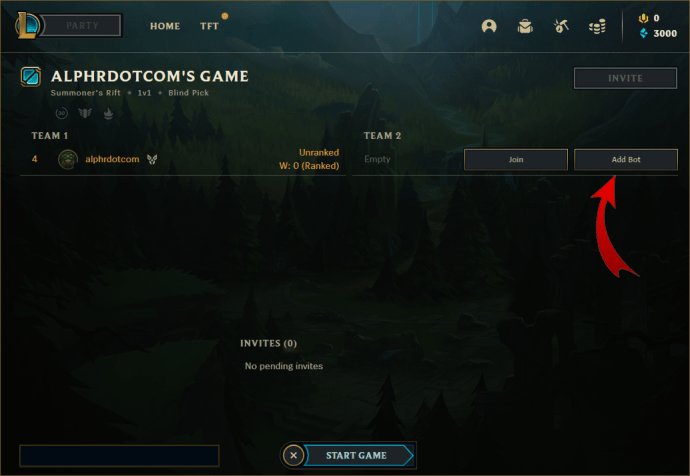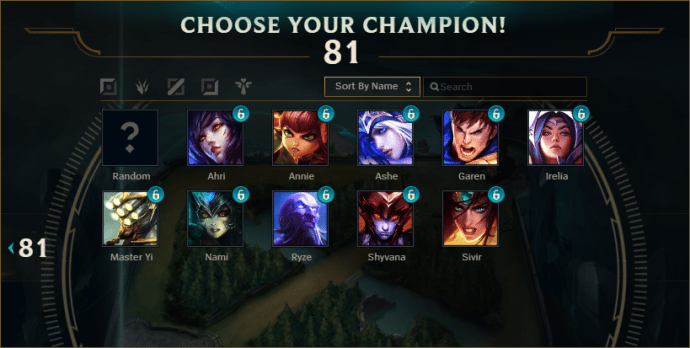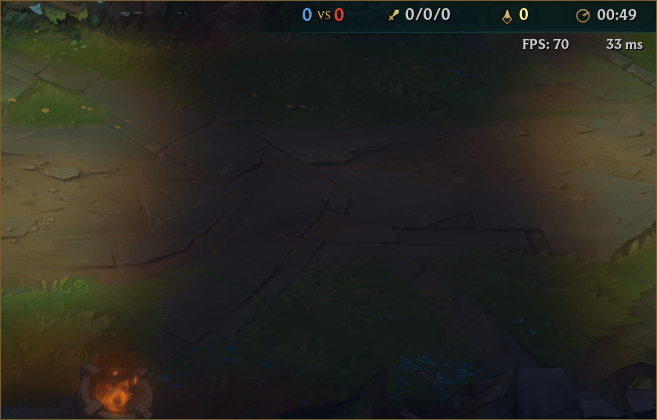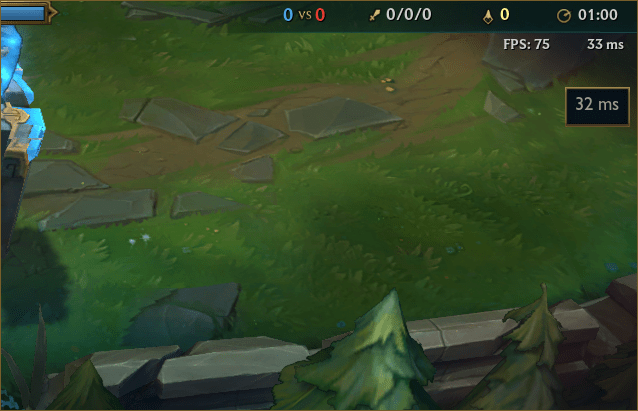คุณได้นั่งใช้เวลาอย่างมีคุณภาพในการเล่น League of Legends แต่แชมป์เปี้ยนของคุณไม่เคลื่อนไหวเมื่อคุณบอกให้พวกเขาทำ ในขณะที่ทุกคนรอบๆ แผนที่ดูเหมือนจะเทเลพอร์ต? สิ่งที่ช่วยให้?

ขั้นตอนแรกในการแก้ไขปัญหาที่อาจเกิดขึ้นกับ LoL คือการดูค่า ping ของคุณและดูว่าคุณจะปรับปรุงได้อย่างไร โชคดีที่ RIOT ได้สร้างข้อมูลการวิเคราะห์อย่างง่าย เช่น FPS และ ping ซึ่งค่อนข้างตรงไปตรงมาเพื่อแสดงในเกม โดยไม่ต้องโหลดความเร็วออนไลน์และ ping-testers เพื่อทำเพื่อคุณ
นี่คือวิธีแสดง ping และ FPS ใน League of Legends
วิธีแสดง Ping และ FPS ใน League of Legends
ตามค่าเริ่มต้น เกมจะมีการผูกปุ่มง่ายๆ เพื่อแสดงหมายเลข ping และ FPS ปัจจุบันของคุณที่ด้านบนขวาของหน้าจอ เพียงกด “Ctrl + F” เพื่อสลับการแสดงผล ping/FPS มันง่ายมาก
วิธีแก้ไข Ping ไม่แสดงใน League of Legends
เกมดังกล่าวมีการผูกปุ่มเริ่มต้นบางอย่าง แต่โปรแกรมและการตั้งค่าบางอย่างสามารถเขียนทับหรือเลิกผูกได้ทั้งหมด ผู้เล่นบางคนอาจใช้การโยงคีย์ที่แตกต่างกันสำหรับเกม และแป้นพิมพ์ลัดเริ่มต้นอาจขัดแย้งกับความตั้งใจของพวกเขา
หาก ping ของคุณไม่แสดงขึ้นเมื่อคุณกำลังผสมคีย์ลัด แสดงว่าการโยงคีย์อาจตั้งค่าไม่ถูกต้อง นี่คือสิ่งที่คุณสามารถทำได้เพื่อเปลี่ยนการโยงคีย์เหล่านี้:
- เข้าสู่ระบบไคลเอนต์ลีก
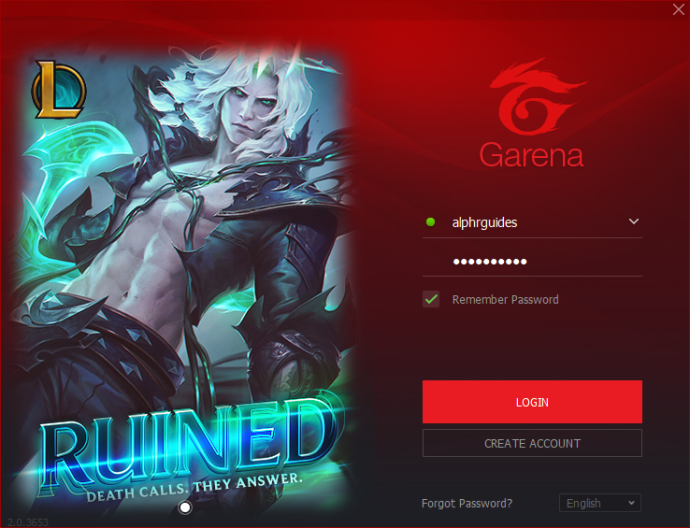
- ในไคลเอนต์ คลิกที่ไอคอนรูปเฟืองที่ด้านบนขวาเพื่อเข้าสู่การตั้งค่า
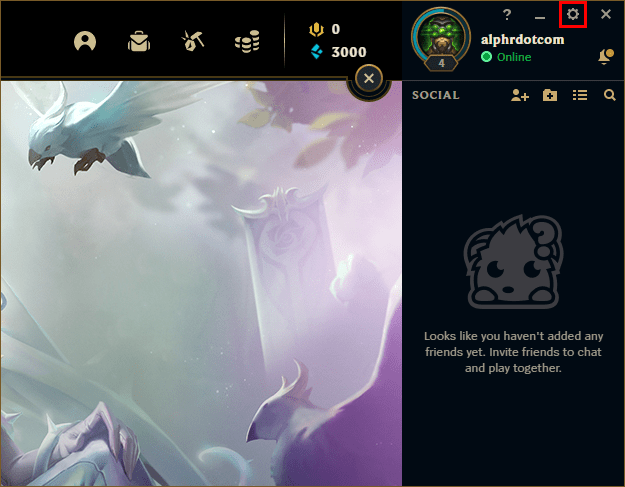
- ไปที่แท็บ "ปุ่มลัด" ที่เมนูด้านซ้าย ใต้ "ในเกม"
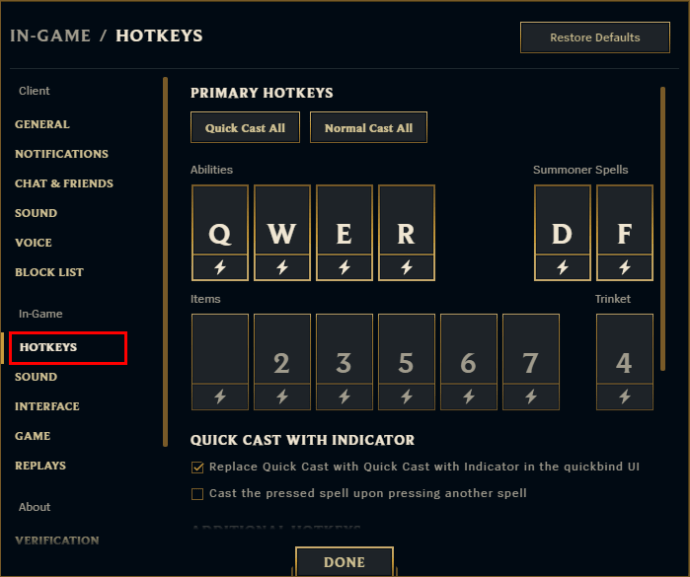
- เลื่อนลงมาเล็กน้อยแล้วคลิกที่ส่วน "การแสดงผล"
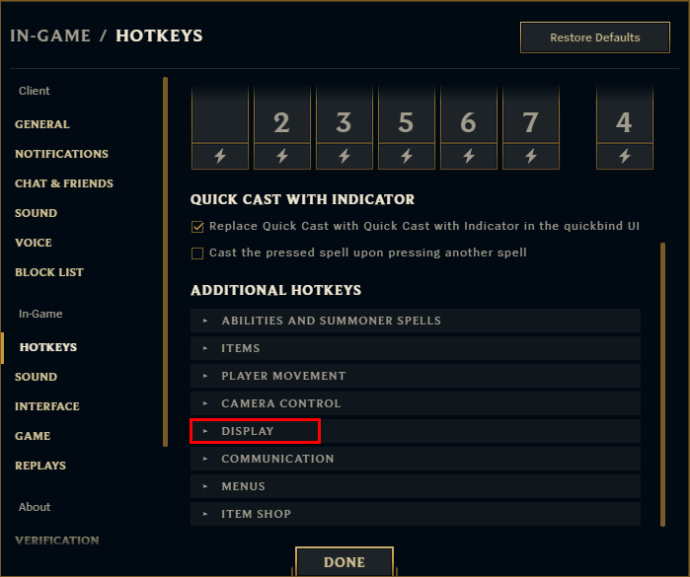
- คุณจะเห็นบรรทัดที่เรียกว่า "สลับการแสดงผล FPS" คลิกที่เซลล์แรกทางด้านขวาเพื่อเปลี่ยนการโยงคีย์ ตามค่าเริ่มต้น เซลล์ควรอ่านว่า "Ctrl + F"
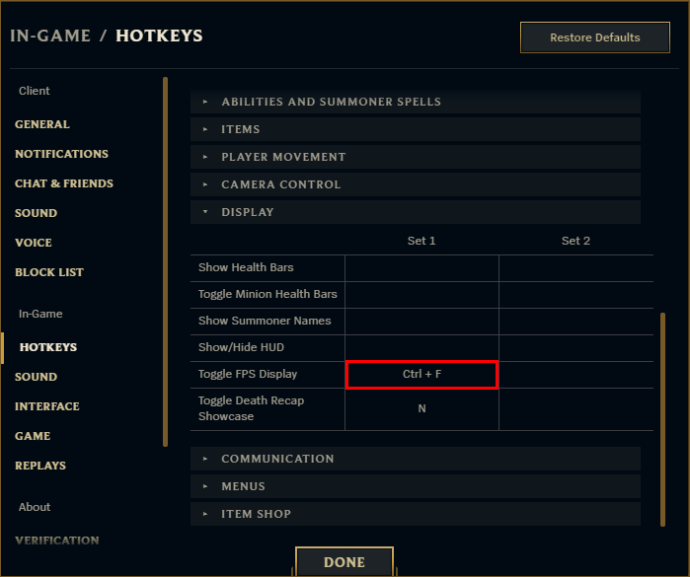
- เมื่อคุณคลิกที่เซลล์ เมนูป๊อปอัปจะเปิดขึ้นพร้อมการจัดสรรปุ่มลัด ป้อนการผูกคีย์ที่คุณต้องการใช้ จากนั้นกด "บันทึก"
หรือคุณสามารถกด "Unbind" เพื่อลบการโยงคีย์ปัจจุบันและปล่อยว่างไว้ สิ่งนี้มีประโยชน์หากคุณไม่ต้องการใช้คีย์บอร์ดสองแบบร่วมกันสำหรับการทำงานเดียวกัน
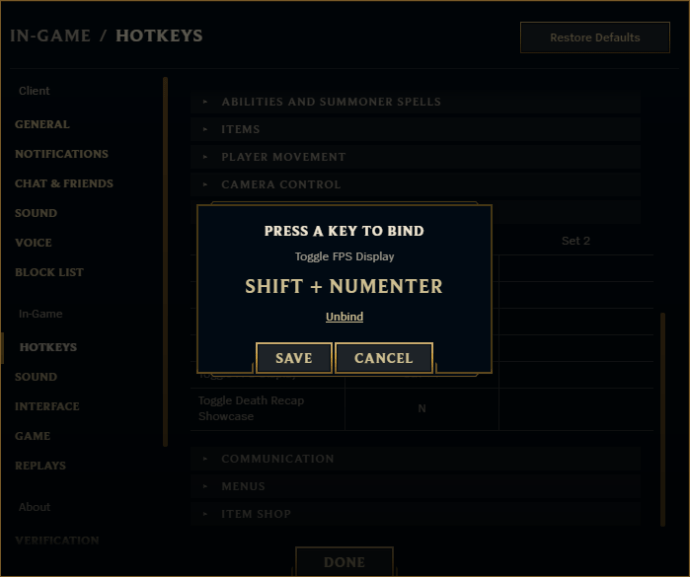
- คลิกที่ "เสร็จสิ้น" เพื่อยืนยันการเปลี่ยนแปลง
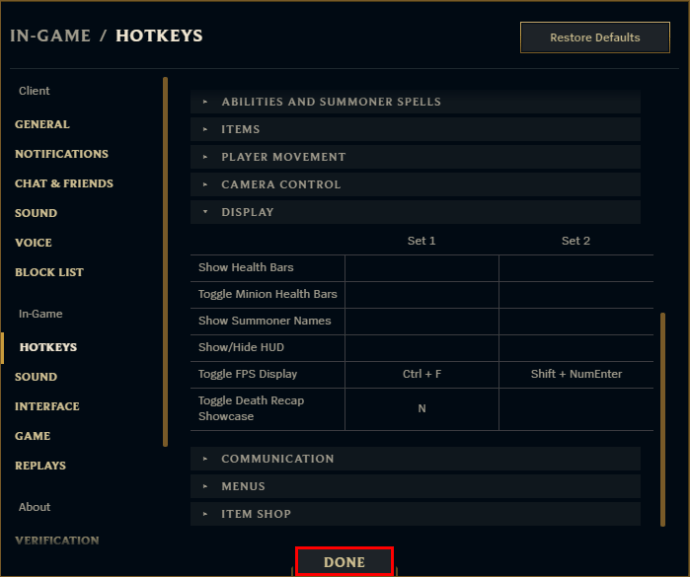
วิธีแสดง Ping ในเกมใน League of Legends
หากคุณอยู่ในเกมแล้ว คุณยังสามารถเข้าถึงการตั้งค่าเพื่อทำการเปลี่ยนแปลงปุ่มลัดได้:
- กด "Escape" เพื่อเข้าสู่การตั้งค่า
- ทำตามขั้นตอนที่ 3-7 ด้านบนเพื่อเปลี่ยนปุ่มลัด
เราแนะนำให้เปลี่ยนปุ่มลัดและการตั้งค่าเกมนอกเกม เพียงเพราะการเปลี่ยนแปลงบางอย่างอาจใช้เวลาสักครู่ในการดำเนินการ ดังนั้นการเล่นเกมของคุณอาจหยุดชะงักหากคุณไม่อยู่เพื่อแก้ไขการตั้งค่านานเกินไป หากคุณต้องการทดสอบว่าการตั้งค่าเกมของคุณทำงานอย่างไรภายในเกมและทำการเปลี่ยนแปลงเพิ่มเติม เราขอแนะนำให้เข้าสู่โหมดฝึกฝนเพื่อทดสอบสิ่งเหล่านั้น:
- คลิก "เล่น" ที่ด้านบนซ้าย
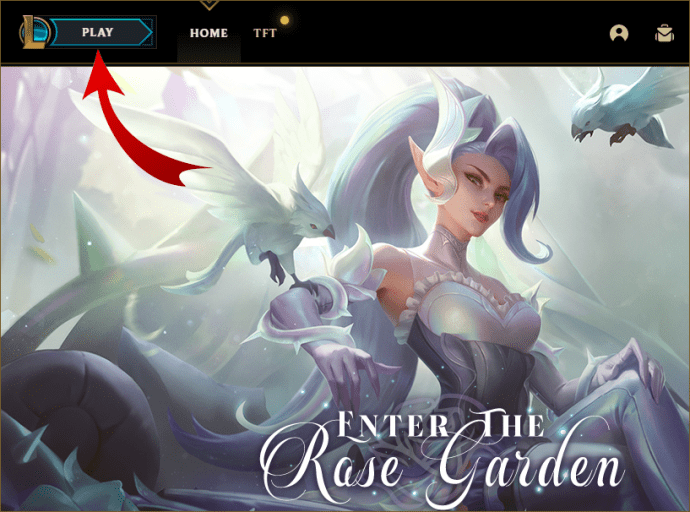
- เลือกแท็บ "การฝึกอบรม" ใต้ปุ่ม "เล่น"
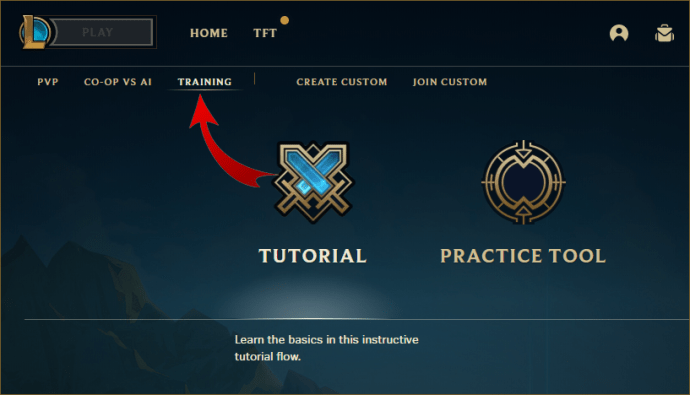
- เลือก “เครื่องมือฝึกหัด”
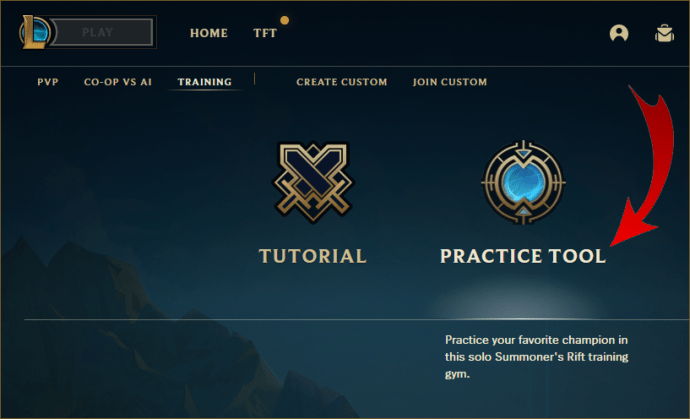
- คลิก “ยืนยัน” ที่ด้านล่าง
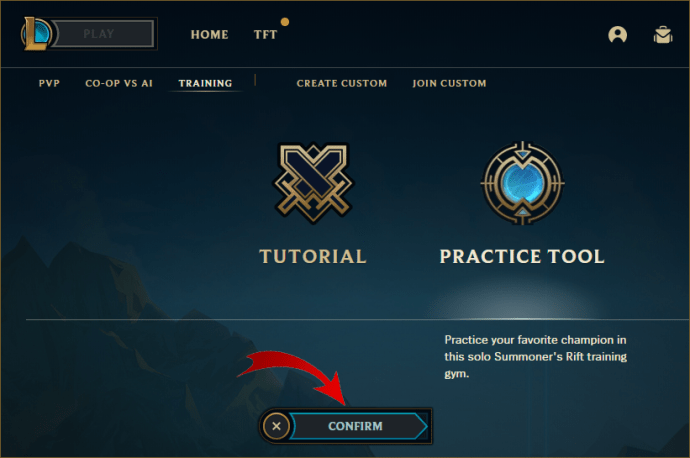
- เกมจะแสดงล็อบบี้ฝึกซ้อม คุณสามารถตั้งค่าฝ่ายตรงข้ามที่ควบคุมโดย AI และกด "เริ่มเกม" เมื่อคุณพร้อม
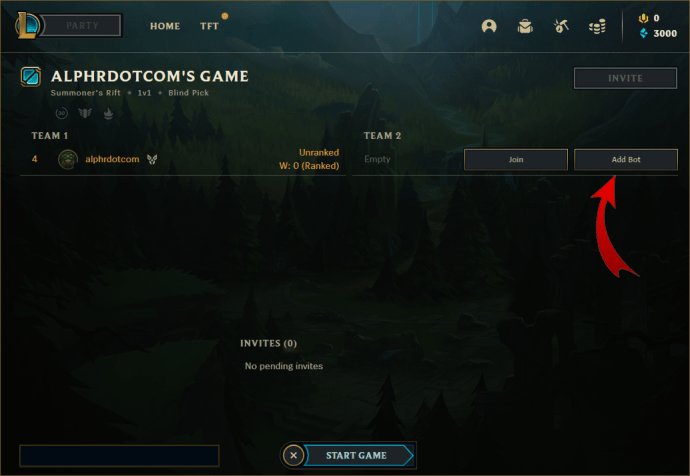
- เลือกแชมเปี้ยนในหน้าจอการเลือกและเตรียมพร้อมสำหรับการทดสอบการตั้งค่า ไอเท็ม หรือกลยุทธ์
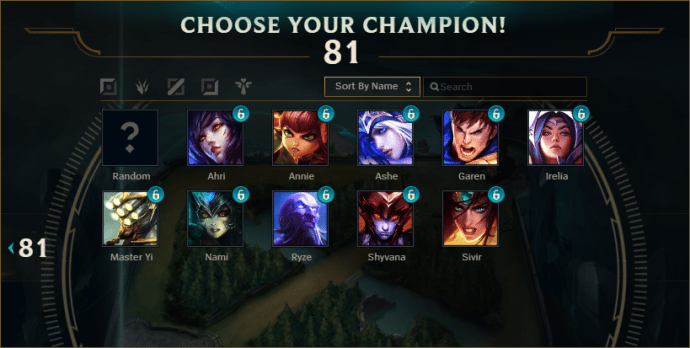
วิธีแสดง Ping ในการแชทใน League of Legends
มีเหตุผลสองสามประการที่คุณอาจต้องการแสดงให้เห็นว่า ping ของคุณสูงหรือต่ำในการแชทของทีม สิ่งที่สำคัญที่สุดคือการแจ้งให้เพื่อนร่วมทีมของคุณทราบหากคุณประสบปัญหาทางเทคนิคบางอย่าง มันไม่ฉลาดเลยที่จะเข้าร่วมการต่อสู้เพื่อตัดสินแมตช์เมื่อทุกคนเทเลพอร์ตรอบตัวคุณและคุณไม่สามารถตอบสนองได้เลย
หรือคุณสามารถแสดง ping เพื่อรับคำแนะนำหรือความช่วยเหลือจากสมาชิกในทีม ผู้เล่นบางคนถึงกับใช้ตัวเลือกเพื่ออวดว่า ping ของพวกเขาต่ำเพียงใดและผลลัพธ์ในการเล่นเกมนั้นลื่นไหลเพียงใด
ไม่ว่าจะด้วยเหตุผลใดก็ตาม มีตัวเลือกง่ายๆ ในการแสดง ping ของคุณในการแชทของเกม นี่คือสิ่งที่คุณต้องทำ:
- สลับการแสดงผล FPS ของคุณ โดยค่าเริ่มต้น การโยงคีย์จะเป็น "Ctrl + F" แต่คุณสามารถทำตามคำแนะนำด้านบนได้หากไม่ได้ผลและจำเป็นต้องเปลี่ยน
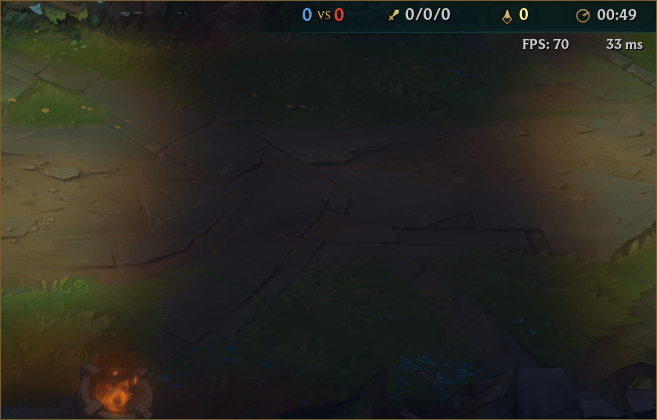
- กด "Alt" ค้างไว้แล้วคลิกซ้ายที่หมายเลข ping ของคุณ คุณต้องแม่นยำกว่านี้หน่อยเพราะเกมจะ ping แผนที่ด้านล่างหากคุณไม่ได้ทำให้ถูกต้อง
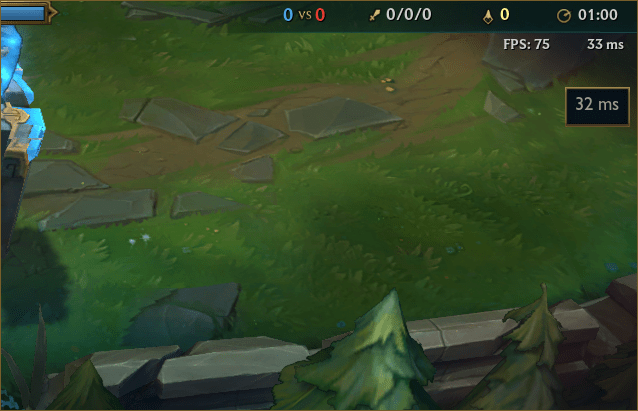
- แชทของเกมจะแสดงข้อความพร้อมชื่อผู้ใช้ แชมป์เปี้ยน และหมายเลข ping ปัจจุบันของคุณ
- ศัตรูจะไม่เห็นข้อความนี้
วิธีแสดงเพียง FPS ใน League of Legends
FPS ของคุณจะระบุว่าเกมของคุณรีเฟรชสถานะปัจจุบันได้เร็วเพียงใด FPS ที่ดี (สูงกว่า 60) หมายความว่าคุณกำลังดูภาพบนหน้าจอของคุณในแบบเรียลไทม์และสามารถตอบสนองได้
วิธีเดียวในการแสดง FPS ของคุณคือการใช้แป้นพิมพ์ลัด "สลับการแสดงผล FPS" โดยค่าเริ่มต้นคือ "Ctrl + F" และจะแสดง ping ปัจจุบันของคุณควบคู่ไปกับ FPS ของคุณที่หน้าจอด้านบนขวา ขณะนี้ยังไม่มีวิธีแสดงเฉพาะ FPS
คำถามที่พบบ่อยเพิ่มเติม
ปิงคืออะไร?
Ping คือระยะเวลาที่แพ็กเก็ตใช้เพื่อเดินทางระหว่างอุปกรณ์ของคุณกับเซิร์ฟเวอร์ที่พยายามเข้าถึง ในกรณีของ LoL ปิงจะติดตามเวลาเดินทางระหว่างพีซีของคุณและตำแหน่งเซิร์ฟเวอร์ในภูมิภาคของคุณ Ping จะแสดงเป็นมิลลิวินาที (ms)
ค่าปิงที่ต่ำกว่า 60 มิลลิวินาทีจะส่งผลให้การเล่นเกมราบรื่นขึ้น คุณจะไม่สังเกตเห็นความแตกต่างอย่างมากระหว่าง 30 ถึง 50 ping อย่างไรก็ตาม หากค่าปิงของคุณเริ่มสูงขึ้นเกิน 100 มิลลิวินาที คุณจะสังเกตเห็นการเปลี่ยนแปลงในทันทีว่าเกมมีความยุ่งเหยิงและโต้ตอบกับเกมอย่างไร ไม่แนะนำให้ใช้สิ่งใดที่เกิน 100 มิลลิวินาที หากคุณต้องการรักษาประสิทธิภาพการเล่นเกมในระดับสูงสุด
อย่าสับสนคำศัพท์นี้กับการส่งปิงของเกม ผู้เล่นใช้การแจ้งเตือน ping ในเกมเพื่อสื่อสารระหว่างทีมและไม่เกี่ยวข้องกับหัวข้อของบทความนี้
สิ่งที่จะส่งผลต่อ Ping ของฉัน?
มีหลายสิ่งหลายอย่างที่อาจส่งผลต่อการเพิ่มขึ้นอย่างกะทันหันของ ping:
• ที่โดดเด่นที่สุดคือ ping เป็นสัดส่วนกับระยะห่างทางกายภาพระหว่างบ้านและเซิร์ฟเวอร์ของคุณ ยิ่งแพ็กเก็ตยาวต้องเดินทางจริง ค่า ping ของคุณก็จะยิ่งสูงขึ้น
• ping ของคุณยังสามารถขึ้นอยู่กับว่าคุณเชื่อมต่อกับอินเทอร์เน็ตอย่างไร การเชื่อมต่ออีเทอร์เน็ตแบบมีสายมีความเสถียรมากกว่า Wi-Fi ในครัวเรือน
• หากคุณใช้โปรแกรมอื่นๆ ที่ต้องใช้การเชื่อมต่ออินเทอร์เน็ตเพื่อทำงาน พวกเขาสามารถดูดแบนด์วิดท์ของคุณออกจาก LoL และทำให้เกิดความล่าช้าได้
• หากมีหลายคนในบ้านของคุณเชื่อมต่อกับเครือข่ายเดียวกัน การส่ง Ping แต่ละครั้งของคุณจะเพิ่มขึ้นเล็กน้อยเนื่องจาก ISP เพียงเส้นเดียวและอุปกรณ์ทั้งหมดที่แข่งขันกัน
• สภาพอากาศและปัญหาทางเทคนิคอาจส่งผลเสียต่อค่าปิงของคุณ บางครั้ง แพลตฟอร์มการกำหนดเส้นทางภายในเครื่องใดแพลตฟอร์มหนึ่งอาจขัดข้องเนื่องจากเหตุผลที่อยู่นอกเหนือการควบคุมของคุณและแพ็คเก็ตของคุณจะต้องเปลี่ยนเส้นทางผ่านเซิร์ฟเวอร์ที่อยู่ห่างไกลออกไป ซึ่งจะส่งผลให้ค่า ping ของคุณเพิ่มขึ้น เหตุการณ์เหล่านี้เกิดขึ้นได้ยากแต่เป็นที่ทราบกันดีว่าเกิดขึ้นเป็นครั้งคราว
ฉันจะลด Ping ของฉันใน League of Legends ได้อย่างไร
หากคุณสังเกตเห็นว่าค่า ping ของคุณพุ่งสูงขึ้นอย่างกะทันหัน มีสองสามวิธีในการแก้ไขปัญหาและพยายามควบคุมให้อยู่ภายใต้การควบคุม:
• ปิดโปรแกรมอื่นๆ ที่ใช้อินเทอร์เน็ต โปรแกรมและแพลตฟอร์มที่ดาวน์โหลดไฟล์หรือสตรีมเนื้อหามักเป็นแบนด์วิธที่แย่ที่สุดและอาจทำให้เกิดปัญหาในการเล่นเกม
• ตรวจสอบว่าเกมประสบปัญหาทางเทคนิคหรือไม่ คุณสามารถไปที่หน้าสถานะเซิร์ฟเวอร์ของ RIOT จากนั้นคลิกที่รูปภาพของ LoL และป้อนตำแหน่งเซิร์ฟเวอร์ของคุณเพื่อตรวจสอบปัญหาปัจจุบัน
• เชื่อมต่อพีซีของคุณกับโมเด็มเครือข่ายด้วยสายเคเบิลอีเทอร์เน็ต การเชื่อมต่อ Wi-Fi อาจทำให้ช้าลงหรือถูกขัดจังหวะด้วยกำแพงและระยะทาง ซึ่งการเชื่อมต่อแบบมีสายจะเชื่อถือได้และเร็วกว่า หากคุณไม่สามารถใช้สายเคเบิลได้ ให้ขยับเข้าใกล้โมเด็มมากขึ้น
• รีเซ็ตการเชื่อมต่ออินเทอร์เน็ตของคุณ มันจะรบกวนเกมของคุณชั่วขณะหนึ่งจนกว่าคุณจะเชื่อมต่อใหม่ แต่อาจเป็นทางเลือกที่ดีในการขจัดปัญหาการเชื่อมต่ออย่างกะทันหันและรีเซ็ตเส้นทางการกำหนดเส้นทางของคุณให้มีประสิทธิภาพมากขึ้น
• เปลี่ยนเป็นเซิร์ฟเวอร์ที่ใกล้ชิดยิ่งขึ้น นี่อาจไม่ใช่ตัวเลือกที่ดีที่สุด ง่ายที่สุด หรือถูกที่สุด เนื่องจากการเปลี่ยนภูมิภาคของเซิร์ฟเวอร์ใน LoL จะทำให้คุณเสีย RP แต่อาจเป็นวิธีเดียวที่จะทำให้ ping ลดลงอย่างถาวร ใช้ตัวเลือกนี้เป็นทางเลือกสุดท้ายเท่านั้น เนื่องจากคุณไม่สามารถคืนค่าได้โดยไม่ต้องจ่ายอีกครั้ง
• เปลี่ยนผู้ให้บริการอินเทอร์เน็ตหรือแพ็คเกจของคุณ ผู้ให้บริการและแพ็คเกจที่ทันสมัยนำเสนอการเชื่อมต่อที่รวดเร็วและเชื่อถือได้มากขึ้น ซึ่งค่อนข้างจะปลอดภัยจากสภาพอากาศเลวร้ายและไม่มีเวลาหยุดทำงานมากนัก
ปิงเพื่อชนะ
ใน League of Legends ผลการแข่งขันสามารถตัดสินได้โดยผู้เล่นที่มีการเชื่อมต่อที่เชื่อถือได้มากที่สุดและสามารถตอบสนองต่อเหตุการณ์ได้เร็วที่สุด หากคุณสังเกตเห็นว่าประสิทธิภาพของเกมลดลงอย่างกะทันหัน คุณสามารถสลับการแสดงผล FPS และ ping และเริ่มแก้ไขปัญหาได้อย่างง่ายดาย หากคุณทำให้เกมดำเนินไปอย่างไร้ที่ติอีกครั้ง แสดงว่าคุณเข้าใกล้ชัยชนะมากขึ้น
ค่าปิงของคุณคืออะไรเมื่อเล่น League of Legends? คุณมีเคล็ดลับในการลด ping ที่เรายังไม่ได้กล่าวถึงในบทความหรือไม่? แจ้งให้เราทราบในส่วนความคิดเห็นด้านล่าง